Häufig gestellte Fragen
- Halte eine freie Stelle auf dem Home-Bildschirm gedrückt, bis die Apps wackeln.
- Tippe am iPhone oben links auf „Bearbeiten -> Widget hinzufügen“ bzw. am iPad auf das „+“.
- Scrolle zur TV Pro App und wähle ein ProTipp Widget oder ein Merklisten-Widget
- Tippe auf "+ Widget hinzufügen" und platziere es auf deinem Home-Bildschirm an die gewünschte Position. Fertig!
iOS 17: Mit iOS 17 benötigt TV Pro vollen Zugriff auf deinen Kalender, damit Merklisteneinträge aus dem TV Pro Kalender aktualisiert und gelöscht werden können. Wenn du einen Fehler siehst, probiere bitte folgendes:
- Öffne
Einstellungen > Datenschutz & Sicherheit > Kalender - Tippe auf den Eintrag für TV Pro
- Wähle "Voller Zugriff"
Klappt es immer noch nicht? Dann prüfe, ob du auf deinem iPhone oder iPad einen eingerichteten Kalenderanbieter hast, der das Erstellen von weiteren Kalendern unterstützt.
Unterstützte Kalenderanbieter
- Lokale Kalender
- iCloud
Nicht untersützt
- Google Konten
- Posteo
Lösung
- Füge einen weiteren Kalenderanbieter hinzu (z.B. iCloud) oder
- Richte einen lokalen Kalender ein: Deaktivere zuerst deinen nicht-unterstützen Kalender unter den iOS Einstellungen. Aktiviere dann "Merkliste im Kalender" in den TV Pro Einstellungen. Du kannst anschliessend wieder deinen regulären Kalender-Anbieter aktivieren.
- Wähle TV Pro > Einstellungen > Sender hinzufügen > Meine Sender
- Tippe rechts auf den Anfasser und ziehe den Sender an die gewünschte Position
- Über die Funktion "Automatisch nummerieren" können den Sendern Nummern zugeordnet werden. Alternativ kann man pro Sender eine Nummer händisch vergeben in dem man auf das Nummern Feld neben dem Sender klickt.

‣ Rufe TV Pro Anmeldung auf. ‣ Klicke dort auf "Passwort vergessen". ‣ Folge den weiteren Schritten.► Tutorial ansehen
TV Pro Gold MAX gibt es für Mac oder iOS. Zudem gibt es Kombi Pakete für die Nutzung auf beiden Plattformen.
TV Pro Gold MAX gibt es für Mac oder iOS. Zudem gibt es Kombi Pakete für die Nutzung auf beiden Plattformen.
TV Pro fürs iPad lädt automatisch die Daten für kommende Tage. Hierfür ist keine weitere Konfiguration notwendig. Es reicht die App einige Zeit offen zu lassen, es werden automatisch fehlende Tage erkannt und nachgeladen.
Hol dir bitte die 2 originalen LG Apps aus dem AppStore und versuche deinen Fernseher mit diesen Apps zu verbinden. Wenn das nicht geht, dann kannst du leider mit TV Pro deinen LG Fernseher nicht fernsteuern
iOS (iPhone/iPad)
https://itunes.apple.com/de/app/tv-programm-tv-pro/id773206309?mt=8
Mac (Macs mit Apple-Chips, ab 2020)
https://itunes.apple.com/de/app/tv-programm-tv-pro/id773206309?mt=8
tvOS (Apple TV)
https://itunes.apple.com/de/app/tv-programm-tv-pro/id773206309?mt=8
Hold dir ein für dich passendes Gold-Paket und spare mit Gold MAX für Mac & iOS
TV Pro Gold MAX gibt es für Mac oder iOS. Zudem gibt es Kombi Pakete für die Nutzung auf beiden Plattformen.
1. In den TV Pro Einstellungen tippst du auf "Sender hinzufügen"
2. Dort tippst du ganz oben auf den Button "..."
3. Nun kannst du "Auf meine anderen Geräte übertragen" wählen
4. Es öffnet sich die Synchronisieren-Ansicht, wo du auf Speichern tippst. Jetzt wird deine Senderliste von diesem Gerät in TV Pro Cloud gespeichert.
5. Öffne nun TV Pro auf deinem anderen iPhone oder iPad und gehe auch dort in die TV Pro Einstellungen zu "Sender hinzufügen".
6. Tippe auch hier auf "Synchronisieren" und dann auf "Laden".
Jetzt wird die Senderliste aus TV Pro Cloud auf dein zweites Gerät geladen.
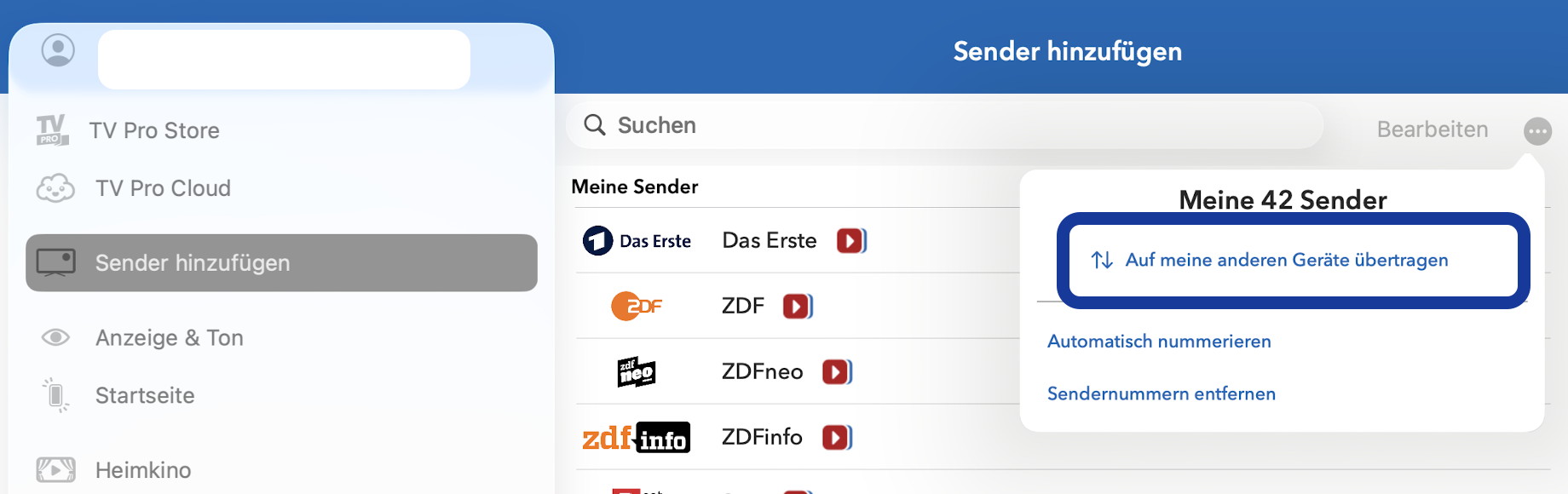


Unsere Werbeprinzipien wie folgt:
Werbe "No-Gos":
- Keine Overlay Werbung, die man "wegtippen" muss ("Finde das Schließkästchen")
- Keine Ganz-Bildschirm-Preroll Clips für Spiele und sonstigen Werbetrash
- Keine Werbetimer ("Banner/Video mind. 10 Sekunden lang ansehen bis man das Schließkästchen findet")
- Keine dauerhafte Belegung des Screens durch Werbung
- Keine Kombinationen/Ketten der vorgenannten an Tasten und Funktionen der App
Wir sind für:
- Zielgruppennahe Werbung, in Form von Hinweisen und Bannern
- Kein "Werbefluten" in der Kostenlosvariante
- Keine "Erkaufen" von Werbefreiheit in der Bezahlvariante
Hinweis:
- "TV Pro Gold für iOS" gilt nur für iPhone/iPad
- "TV Pro Gold für Mac" gilt nur für Macs (Macs mit Apple Chips, ab 2020)
- "TV Pro Gold für Mac & iOS" gilt für Macs (Macs mit Apple Chips, ab 2020) und für iPhone/iPad
- Für Apple TV kannst du separate Pakete erwerben.
1. Prüfen, in welcher App der Kauf getätigt wurde
Bitte prüfe im ersten Schritt, in welcher TV Pro App du den Gold Status gekauft hast. Den Namen der App findest du auf dem Kaufbeleg.
Dies ist entweder:
 TV Pro Classic
TV Pro Classic TV Programm TV Pro
TV Programm TV Pro
Alternativ kannst du auch herausfinden, in welcher App du gekauft hast, indem du in den App Store Einstellungen nachsiehst unter:
App Store > rechts oben auf dein Profilbild tippen > Abonnements > TV Pro
Hier sollte ein Paket ausgewählt und aktiv sein.
2. App öffnen und Gold Status in die TV Pro ID übertragen
Bitte öffne im nächsten Schritt die App, in der du den Gold Status gekauft hast.
- Wenn du Gold in TV Pro Classic gekauft hast, führe folgende Schritte durch:
- 1. TV Pro Classic öffnen
- 2. Unten rechts auf das Rädchen tippen
- 3. TV Pro Gold auswählen
- 4. Mit deiner TV Pro ID anmelden oder wenn du noch keine TV Pro ID hast, erstelle eine neue TV Pro ID (kostenlos)
- 5. "Einkäufe wiederherstellen" antippen
- Wenn du Gold in TV Programm TV Pro gekauft hast, führe folgende Schritte durch:
- 1. TV Programm TV Pro öffnen
- 2. Einstellungen öffnen
- 3. Den ersten Eintrag antippen: das ist normalerweise dein Name und/oder deine Email-Adresse oder "Nicht angemeldet"
- 4. Mit deiner TV Pro ID anmelden oder, wenn du noch keine hast, eine neue erstellen
- 5. "Einkäufe wiederherstellen" antippen
Nun wurde dein Gold Status in deiner TV Pro ID hinterlegt
3. Gold Status auf anderem Gerät oder in anderer App wiederherstellen
Um deinen Gold Status auf dein zweites Gerät oder auf eine andere Version von TV Pro zu übertragen, befolge bitte folgende Schritte:
- Öffne die entsprechende App auf dem Zielgerät
- Gehe wie oben beschrieben zu den TV Pro Gold Einstellungen und logge dich hier mit deiner TV Pro ID ein
- Tippe auf "Einkäufe wiederherstellen"
- Nun sollte dein TV Pro Status hier ebenfalls erscheinen
http://livetvhq.livetvgmbh.de.

- Bitte öffne deine iPhone Einstellungen (die Allgemeinen, nicht die von TV Pro)
- Gehe zu "Bedienungshilfen" und dann auf "Untertitel & erweiterte UT"
- Prüfe, dass der Schalter "Erweiterte Untertitel + UT" NICHT grün ist. Steht der Schalter auf grün, werden in den Streams Untertitel angezeigt.
- Falls dennoch Untertitel angezeigt werden, bitte den Schalter einmal auf grün, danach wieder auf grau stellen. Danach sollten keine Untertitel mehr angezeigt werden.


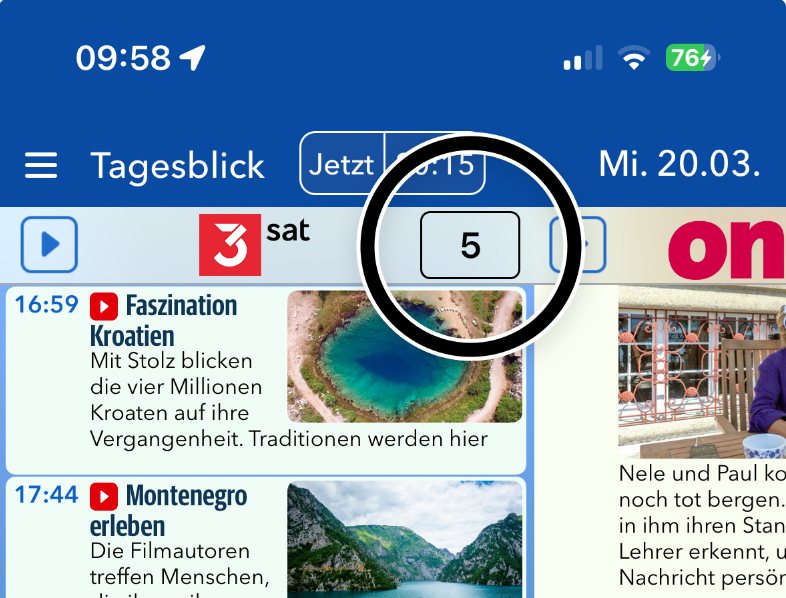 Die Sendernummerierung dient dazu, jedem Sender eine Nummer zu geben, die z.B. der Nummer auf deiner Fernbedienung entspricht.
In den TV Pro Einstellungen unter "Sender hinzufügen" tippst du auf "Meine Sender" und kannst dort deine Sender gemäß deiner aktuellen Reihenfolge automatisch durchnummerieren lassen.
Um die Nummerierung individuell zu ändern, tippe in der Senderzeile in das Kästchen mit der Nummer.
Um die Nummerierung auch auf anderen Geräten zu sehen, tippe ganz oben auf "Senderliste auf meine anderen Geräte übertragen" und dort auf Speichern. Auf den anderen Geräten tippst du hier auf "Laden", um die Sender mit ihrer Nummerierung zu laden.
Ganz unten in der Senderliste hast du die Möglichkeit, die Sendernummern wieder zu entfernen.
Die Sendernummerierung dient dazu, jedem Sender eine Nummer zu geben, die z.B. der Nummer auf deiner Fernbedienung entspricht.
In den TV Pro Einstellungen unter "Sender hinzufügen" tippst du auf "Meine Sender" und kannst dort deine Sender gemäß deiner aktuellen Reihenfolge automatisch durchnummerieren lassen.
Um die Nummerierung individuell zu ändern, tippe in der Senderzeile in das Kästchen mit der Nummer.
Um die Nummerierung auch auf anderen Geräten zu sehen, tippe ganz oben auf "Senderliste auf meine anderen Geräte übertragen" und dort auf Speichern. Auf den anderen Geräten tippst du hier auf "Laden", um die Sender mit ihrer Nummerierung zu laden.
Ganz unten in der Senderliste hast du die Möglichkeit, die Sendernummern wieder zu entfernen.
- Gehe in die Systemeinstellungen des Gerätes.
- Suche dort im Suchfeld ganz oben nach "TV Pro".
- Wähle die TV Pro App aus
- Betätige den Schalter "Zurücksetzen".
- Starte die App erneut
‣ Unter "Einstellungen" > "Startseite & Begrüßungsbild" einfach ein eigenes Bild auswählen.Unter TV Pro Classic befinden sich die Einstellungen hinter dem Zahnrad in der rechten unteren Ecke.
Stelle sicher, dass du die aktuellste Version von TV Pro installiert hast.
Du findest die Versionsnummer in den TV Pro Einstellungen (Zahnrad-Symbol): am iPhone, wenn du ganz runterscrollst und am iPad unter "Informationen"
Lade dir am besten gleich die neueste TV Pro Version.
Entferne das Widget und füge es erneut hinzu. Wie das geht, haben wir hier beschrieben.
Trotzdem kann es passieren, dass das Widget nicht aktualisiert wird. Ein möglicher Grund ist auch, dass Apple die Anzahl an Aktualisierungen pro Tag beschränkt. Da diese Widget-Aktualisierungen auch durch App-Starts ausgelöst werden, kann es sein, dass das Widget am nächsten Tag wieder funktioniert.
- TV Pro
- Live TV
- TV Pro Mediathek
- Einkäufe abzusichern
- Einkäufe zu übertragen
- Features wie Sync etc. zu nutzen.
TV Pro
TV Pro für iPhone / iPad Einstellungen > Konto ("Nicht angemeldet") > Anmelden ► Tutorial ansehen TV Pro Classic für iPhone / iPad Zahnrad (Einstellungen) > TV Pro Gold > Anmelden TV Pro für Apple TV Menü > Einstellungen > Pakete ansehen > Mit TV Pro ID anmeldenLive TV
Live TV für iPhone / iPad Store > Anmelden oder Benutzerkonto erstellen Live TV für Mac Live TV > Mit TV Pro ID anmelden ... Live TV für Apple TV Menü > Store > Mit TV Pro ID anmeldenTV Pro Mediathek
TV Pro Mediathek (auch für Kids Edition) für iPhone / iPad Mehr > Einstellungen > TV Pro ID > Login TV Pro Mediathek für Mac TV Pro Mediathek > Mit TV Pro ID anmelden ... TV Pro Mediathek für Apple TV Menü > Einstellungen > Pakete ansehen > Mit TV Pro ID anmeldenTV Pro Gold MAX gibt es für Mac oder iOS. Zudem gibt es Kombi Pakete für die Nutzung auf beiden Plattformen.
iPhone
- Öffne TV Pro
- Gehe auf Einstellungen links im Menü
- In den Einstellungen, öffne Informationen
- Tippe dreimal auf das Wort "Informationen" in der Kopfzeile
- Es erscheint ein Dialog: "Logs werden gesendet ..."
- Nach erfolgreichem Versand erscheint: "Logs wurden erfolgreich übertragen."
- Sollten wir explizit um Logs gebeten haben, bitte teile uns Datum und Uhrzeit mit, damit wir die Logs deinem Fall zuordnen können.
iPad
- Öffne TV Pro
- Gehe auf Einstellungen unten rechts
- In den Einstellungen, öffne Informationen
- Tippe dreimal auf das Wort "Informationen" in der Kopfzeile
- Es erscheint ein Dialog: "Logs werden gesendet ..."
- Nach erfolgreichem Versand erscheint: "Logs wurden erfolgreich übertragen."
- Sollten wir explizit um Logs gebeten haben, bitte teile uns Datum und Uhrzeit mit, damit wir die Logs deinem Fall zuordnen können.
TV Pro Gold MAX gibt es für Mac oder iOS. Zudem gibt es Kombi Pakete für die Nutzung auf beiden Plattformen.
In den TV Pro Einstellungen (Zahnrad-Symbol) auf den Bereich "TV Pro Cloud" tippen und dort "Programm-Daten auf diesem Gerät löschen". TV Pro lädt nun alle Programm-Daten erneut herunter.
TV Pro Gold MAX gibt es für Mac oder iOS. Zudem gibt es Kombi Pakete für die Nutzung auf beiden Plattformen.
- Einstellungen öffnen
- Auf "Startseite & Begrüßungsbild" tippen
- Auf Startseite tippen und gewünschte Startseite auswählen

Beachte: TV Pro MAX gibt es getrennt für iOS oder Max. Zudem bieten wir auch Kombi Pakete an.
Apple gibt hier weitere Hinweise: https://support.apple.com/de-de/HT201398
Mit diesem Link kommst du direkt zu deiner Profil-Verwaltung:
https://apple.co/2Th4vqI
Dort findest du unter 'Abos' alle laufenden Abos und kannst die automatische Verlängerung deaktivieren.
‣ Lege in der App eine TV Pro ID an und wähle dann "Einkäufe wiederherstellen" ‣ Öffne nun die anderen Apps im TV Pro GOLD ALL-IN-1 Paket und gib dort die selbe TV Pro ID an. ‣ Durch das Anmelden mit deiner TV Pro ID wird das TV Pro GOLD ALL-IN-1 Paket automatisch erkannt.Bei Problemen, lösche bitte die App von allen Geräten und starte bei dem Gerät, auf dem du das TV Pro GOLD ALL-IN-1 Paket initial erworben hast. Dann führe die Schritte oben durch.
- Lösche die aktuell installierte App
- Melde dich unter Einstellungen > iTunes und AppStore mit der Apple ID an, mit der du dein Abo abgeschlossen hast
- Installiere jetzt die App nochmals aus dem AppStore
- Wähle in der App im Store die Option "Einkäufe wiederherstellen"
- Lege deine neue TV Pro ID an
- Melde dich mit deiner neuen TV Pro ID in der App an, mit der du dein Paket gekauft hast
- Wähle "Einkäufe wiederherstellen"
- Bestätige, dass du das Paket in die neue TV Pro ID übertragen möchtest
Wenn eine App sich nicht richtig verhält, kann es auf einem iPhone oder iPad folgendermaßen neu gestartet werden:
Auf einem iPhone / iPad mit Face ID:
- Wechsele zurück zum Home Bildschirm
- Streiche vom unteren Bildschirmrand zur Mitte des Bildschirms, und halte den Finger auf dem Display, um die zuletzt verwendeten Apps anzuzeigen
- Streiche über die App, die beendet werden soll nach oben, um sie zu beenden
Auf einem iPhone / iPad mit Home Taste
- Wechsele zurück zum Home Bildschirm
- Drücke zweimal auf die Home-Taste, um die zuletzt verwendeten Apps anzuzeigen
- Streiche über die App, die beendet werden soll nach oben, um sie zu beenden
Kein Konto unter dieser E-Mail-Adresse
- Die Passwort-Zurücksetzung funktioniert nur, wenn tatsächlich ein Konto mit der eingegebenen E-Mail-Adresse existiert.
- Prüfe, ob du dich vielleicht mit einer anderen E-Mail-Adresse angemeldet hast.
Überprüfung alter E-Mails
- Suche in deinem E-Mail-Postfach nach früheren Mails von @equinux.com.
- Falls du solche Mails findest, wurde dein Konto vermutlich mit dieser E-Mail-Adresse erstellt.
- Versuche, dich mit dieser Adresse einzuloggen oder die Passwort-Zurücksetzung für diese E-Mail-Adresse durchzuführen.
Falls keine Mails gefunden werden
- Falls du keine E-Mails von @equinux.com findest, hast du vermutlich noch kein Konto erstellt.
- In diesem Fall kannst du einfach ein neues Konto mit deiner aktuellen E-Mail-Adresse anlegen.
Ich habe eine Lizenz gekauft – wie bekomme ich meinen Zugang zurück?
Falls du bereits einen Kauf getätigt hast, aber kein Konto unter deiner aktuellen E-Mail-Adresse existiert, kannst du deine Käufe in der App wiederherstellen:Neues Konto erstellen
- Falls du bisher kein Konto hattest, erstelle ein neues Konto in deiner TV Pro oder Live TV App.
Einkäufe wiederherstellen
- Öffne die App und navigiere zu den Einstellungen.
- Wähle die Option „Einkäufe wiederherstellen“.
- Wichtig: Dies muss mit der Apple ID erfolgen, mit der du den Kauf ursprünglich getätigt hast.
Korrekte App verwenden
- Stelle sicher, dass du die richtige Version der App verwendest. Falls du zum Beispiel deinen Kauf über die TV Pro Mediathek iOS App getätigt hast, musst du auch genau diese App zur Wiederherstellung nutzen.
Käufe in der Apple-ID prüfen
- Falls du unsicher bist, mit welcher Apple ID du den Kauf getätigt hast, kannst du dies im App Store unter:
Einstellungen > Apple-ID > Abonnements nachsehen.
- Alternativ kannst du im App Store unter Käufe nachsehen, welche Apps mit deiner Apple-ID verknüpft sind.
Was tun, wenn die Wiederherstellung nicht funktioniert?
Falls du weiterhin Probleme hast:- Starte die App neu und versuche es erneut.
- Melde dich ab und wieder an mit deiner Apple-ID im App Store.
Apple hat in den vergangenen Tagen an der technischen Infrastruktur für In-App Käufe und Abonnements eine Änderung vorgenommen. Um damit klarzukommen, müssen die Apps der TV Pro App Familie aktualisiert werden.
Wir haben entsprechende Updates bei Apple eingereicht und hoffen auf eine zügige Freigabe durch das AppStore Team.
Was tun?Die jeweiligen App Updates sollten in Kürze im AppStore erscheinen. Sobald das Update installiert wurde, wird das Problem automatisch gelöst. Du musst keinen Kontakt zum Support-Team aufnehmen.
Welche Produkte sind betroffen?
- Betroffen sind Käufe und Verlängerungen seit dem 08.02.2023
- Produkte die im TV Pro Online Store gekauft wurden sind hiervon nicht betroffen
- Kunden, die vorher ihre Käufe in der TV Pro ID gesichert haben, sind ebenfalls nicht betroffen
Wenn AirPlay in TV Pro oder Live TV nicht mehr wie gewohnt funktioniert, können folgende Schritte helfen, das Problem zu beheben:
- Geräte neu starten: Starte sowohl dein iOS-Gerät bzw. deinen Mac als auch das AirPlay-Zielgerät (z. B. Apple TV oder AirPlay-fähigen Fernseher) neu.
- Netzwerk überprüfen: Stelle sicher, dass beide Geräte mit demselben WLAN-Netzwerk verbunden sind. AirPlay funktioniert nur im gleichen Netzwerk.
- AirPlay-Verbindung testen: Probiere, ob AirPlay mit einer anderen App (z. B. der Fotos- oder YouTube-App) funktioniert. So lässt sich feststellen, ob das Problem an AirPlay allgemein oder nur in TV Pro / Live TV liegt.
- App aktualisieren: Stelle sicher, dass du die neueste Version von TV Pro bzw. Live TV installiert hast. Updates können AirPlay-Probleme beheben.
- iOS/macOS aktualisieren: Auch dein Betriebssystem sollte auf dem neuesten Stand sein, da AirPlay-Änderungen oft über Systemupdates kommen.
- Neuverbindung herstellen: Beende die App komplett und starte sie neu. Versuche dann erneut, die AirPlay-Verbindung herzustellen.
- AirPlay-Einstellungen prüfen: Überprüfe die AirPlay- und Datenschutz-Einstellungen auf deinem Gerät und deinem Apple TV.
 Du willst Tester werden? Melde dich jetzt an!
Du willst Tester werden? Melde dich jetzt an!
Wenn du TV Pro oder Live TV im TV Pro Store gekauft hast (z. B. ein TV Pro GOLD oder ALL-IN-1 Abo), kannst du deine Zahlungsoption jederzeit selbst verwalten.
So gehst du vor:- Rufe den folgenden Link auf: https://store.equinux.com/storefront/subscriptions/
- Melde dich mit der E-Mail-Adresse an, die du beim Kauf deines Abos verwendet hast.
- Dort findest du alle deine aktiven Abos, die hinterlegte Zahlungsmethode und kannst diese bei Bedarf aktualisieren oder ändern.
Falls du dein Abo über den App Store gekauft hast, werden die Zahlungsoptionen direkt über deine Apple-ID in den iOS-Einstellungen verwaltet.
Die Bestätigung deiner E-Mail-Adresse stellt sicher, dass dein Konto wirklich dir gehört. So können wir dich bei wichtigen Kontoinformationen zuverlässig erreichen – etwa bei Abo-Verlängerungen, Gerätewechseln oder wenn du dein Passwort zurücksetzen möchtest. Außerdem schützt die Verifizierung dein Konto vor Missbrauch.
So bestätigst du deine Email-Adresse
In den TV Pro Einstellungen (Zahnrad-Symbol), tippe ganz oben auf deinen Kontonamen. In diesem Bereich werden dir deine Konto-Details angezeigt, z.B. deine E-Mail Adresse oder dein TV Pro Gold Plan. Hier steht auch ein Hinweis, wenn du deine E-Mail Adresse noch bestätigen musst.
Nachdem du ein Konto (= eine TV Pro oder equinux ID) angelegt hast, erhältst du automatisch eine E-Mail vom TV Pro Team (das kann ein paar Minuten dauern), in der du einfach auf E-Mail Adresse bestätigen klickst. Fertig!
Solltest du keine E-Mail erhalten haben (schau bitte auch in deinen Spam-Ordner) oder das ist schon länger her, dann tippe in deinem Konto-Bereich auf "Erneut versenden".

